电源管理 我要更随心
2017-08-31 19:17樱子
电脑爱好者 2017年16期
樱子
Windows 10开始菜单的电源按钮很方便。但若要控制定时执行各种电源操作,还需要编制电源管理计划,操作起来就比较麻烦。借助于Wise Auto Shutdown这一小软件管理Windows电源,关机、注销、重启、睡眠等操作,将可以按自己的计划随心所欲地进行。
1 托盘关机重启 电源管理更顺手
对于最常用的关机和重启命令,可将其搬到系统托盘来执行。运行Wise Auto Shutdown,系统托盘驻留程序图标,右键单击该图标后选择“重启电脑”或“关闭电脑”,就能执行最常用的两项电源管理操作(图1)。
如果需要指定更为准确的定时电源计划,点击“显示界面”项进入程序主界面设置。
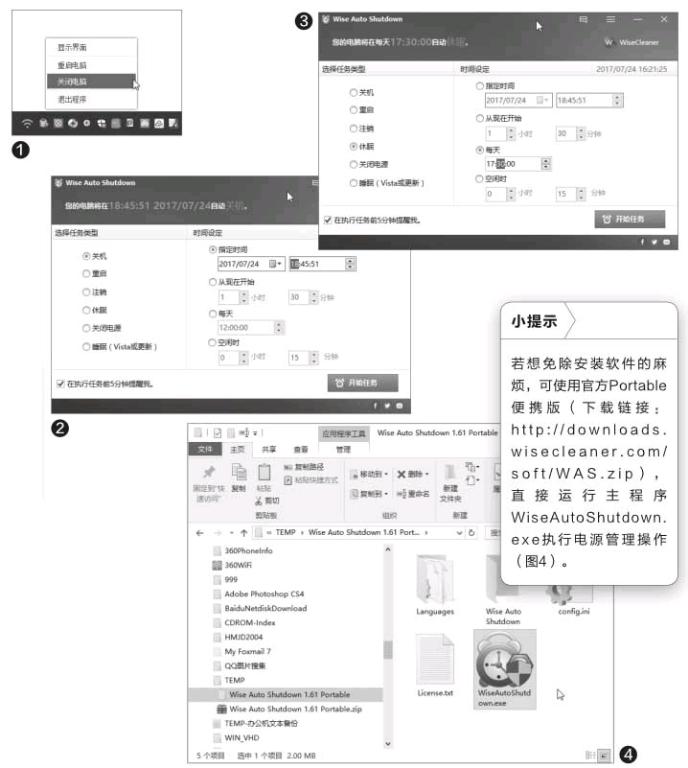
2 定时关机 操作再没那么复杂
之前如果我们希望在某一时刻定时关机,往往需要编辑系统定时计划任务,调用系统关机命令,过程比较复杂。现在,只需打开Wise Auto Shutdown设置界面,选择任务类型为“关机”,然后在右侧指定关机的具体时间,最后点击“开始任务”按钮即可(图2)。
3 自动执行定时周期性休眠
如果某员工每天下午3点外出办事,但下班前还有同事要访问其电脑中的共享资源,而该员工未完成且未关闭的任务还不允许采用自动关机的方式来管理电源,怎么办?
这时,可选择任务类型为“休眠”,然后设定周期为“每天”,并设置时间为下午17点30下班時(图3)。这样,每天下班时间一到,电脑就自动进入休眠状态了。
除了上述情况外,还可以通过选择任务并设定“空闲时”参数,设定当电脑空闲时,自动进入关机、休眠、睡眠等状态。
猜你喜欢
诗选刊(2023年7期)2023-07-21
小猕猴学习画刊(2022年9期)2022-11-04
环球时报(2022-08-22)2022-08-22
小学生优秀作文(趣味阅读)(2022年6期)2022-06-24
小读者之友(2019年9期)2019-09-10
计算机应用文摘(2019年24期)2019-05-30
自动化学报(2016年5期)2016-04-16
读者(2015年13期)2015-05-14

